A Chrome-szerver nem küldött adatot, ez egy gyakori hiba a Google Chrome böngészőben. Ez akkor fordul elő, amikor a felhasználó megpróbál csatlakozni egy webhelyhez vagy bejelentkezni a Google Chrome böngészővel. Néha ezt a hibát nehéz megoldani, ha a problémát a Google Chrome vége okozta. Ha azonban a hiba a böngészővel és a számítógéppel kapcsolatos problémák miatt következik be, megpróbálhatja különféle módszerekkel kijavítani a problémát. A Google Chrome nem kapott adatot hiba megszakításokat okozhat az internetböngészés közben, és előfordulhat, hogy nem tudja betölteni a weboldalt. A felhasználók gyakran kapnak olyan üzeneteket, mint a 324-es Chrome-hiba, az ERR_EMPTY_RESPONSE és az ERR_TIMED_OUT, amikor ez a hiba előfordul. Ha problémái vannak ezzel a hibával, ez a tökéletes útmutató az Ön számára.
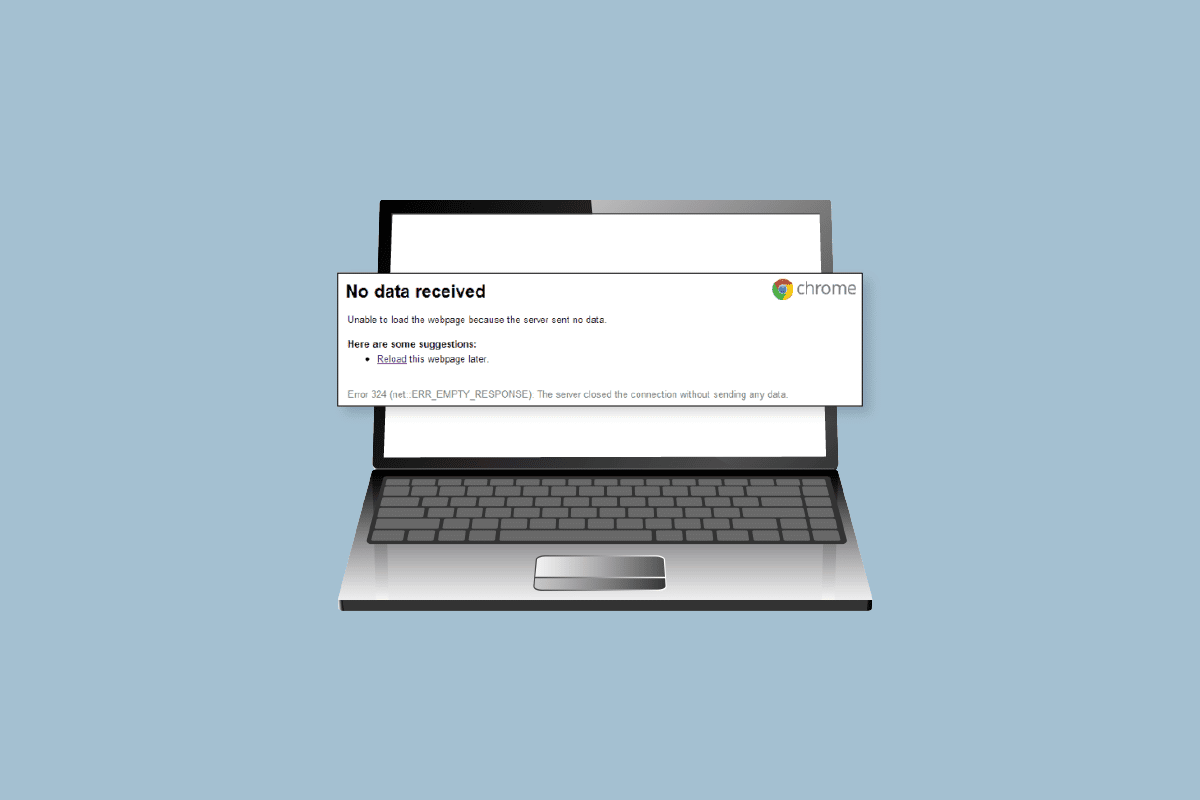
Tartalomjegyzék
A Google Chrome Server Sent No Data Error hibajavítása
Számos oka lehet annak, ha a Chrome-szerver nem küldött adatot, a leggyakoribb okok közül néhányat itt említünk.
- Különféle böngészőproblémák, például felesleges cookie-k, gyorsítótár-fájlok és bővítmények okozhatják ezt a hibát.
- Különféle hálózati csatlakozási hibák is okozhatják ezt a hibát.
- Néha, amikor a rendszer nem töltődik be megfelelően, a szerverprobléma előfordulhat a Chrome-mal.
- A rossz URL-cím a hiba egyik leggyakoribb oka.
- A helytelen hálózati beállítások Chrome-hibákat is kiválthatnak.
- A nem megfelelő DNS és IP-cím szintén okozhatja ezt a hibát.
- Egy VPN-szolgáltatás hibát is okozhat a Chrome-szervernél.
- Ezt a hibát a számítógépen lévő túlzott tempójú fájlok is okozhatják.
A következő útmutatóban a megoldási módszereket tárgyaljuk Króm a szerver nem küldött adathibát.
1. módszer: Alapvető hibaelhárítási lépések
Általánosságban elmondható, hogy a Chrome-mal kapcsolatos hibák többségét különféle böngésző- és hálózati problémák okozzák, és ezeket a böngészőeszközökkel kijavíthatja. Az alábbiakban felsorolunk néhány módszert a Google Chrome nem kapott adatot hiba kijavítására.
1A. Az oldal újratöltése a helyi gyorsítótár megkerülésével
Ha a weboldal egyszerű újratöltése nem oldja meg a weboldal betöltésével kapcsolatos problémát, megpróbálhatja újratölteni a Chrome-ot a helyi gyorsítótár-fájlok megkerülésével. A Ctrl + F5 billentyűk lenyomásával újratöltheti a Chrome-ot, és kijavíthatja a 324-es Chrome-hibát.
1B. Cookie-k törlése a Fejlesztői eszközökből
Megpróbálhatja kijavítani az adatok hiányát a Chrome-szerverrel, ha törli a Cookie-kat a Fejlesztői eszközökből. Kövesse ezeket az egyszerű lépéseket a módszer végrehajtásához a Google Chrome böngészőben.
1. Nyomja meg az fn + f12 billentyűket a Fejlesztői eszköz ablakainak megnyitásához.
2. Kattintson a További lehetőségek elemre. Ott válassza az Alkalmazás lehetőséget a Fejlesztői eszközök felületén
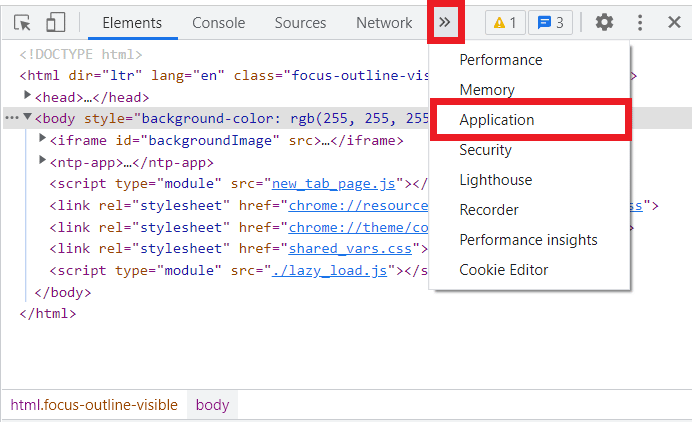
3. Ezután kattintson a cookie-kra. Kattintson a jobb gombbal az itt felsorolt domainre, majd kattintson a törlés gombra a cookie-k eltávolításához.
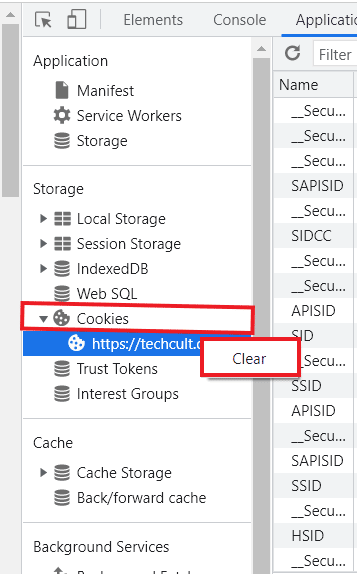
4. Töltse be újra az oldalt, és ellenőrizze, hogy a probléma megoldódott-e.
1C. Inkognitó mód használata
Néha az inkognitómód egyszerű trükkje megoldhatja ezt a problémát. A Ctrl + Shift + N billentyűk egyidejű lenyomásával megnyithatja az inkognitóablakot a Google Chrome böngészőjében.
1D. A Chrome-bővítmény letiltása
A hirdetésblokkolók olyan bővítmények a böngészőjében, amelyek blokkolhatják a különféle online promóciós hirdetéseket. Ezek a bővítmények segítenek a felhasználónak elkerülni a nem kívánt hirdetéseket az internet böngészése közben. Ezek a bővítmények azonban zavarhatják a szervert, és Chrome-szerverhibát okozhatnak. Ezért a szerverhiba elkerülése érdekében ne felejtse el eltávolítani az Ad-blocker kiterjesztést a böngészőből.
1. Nyissa meg a webböngészőt a keresősávból.
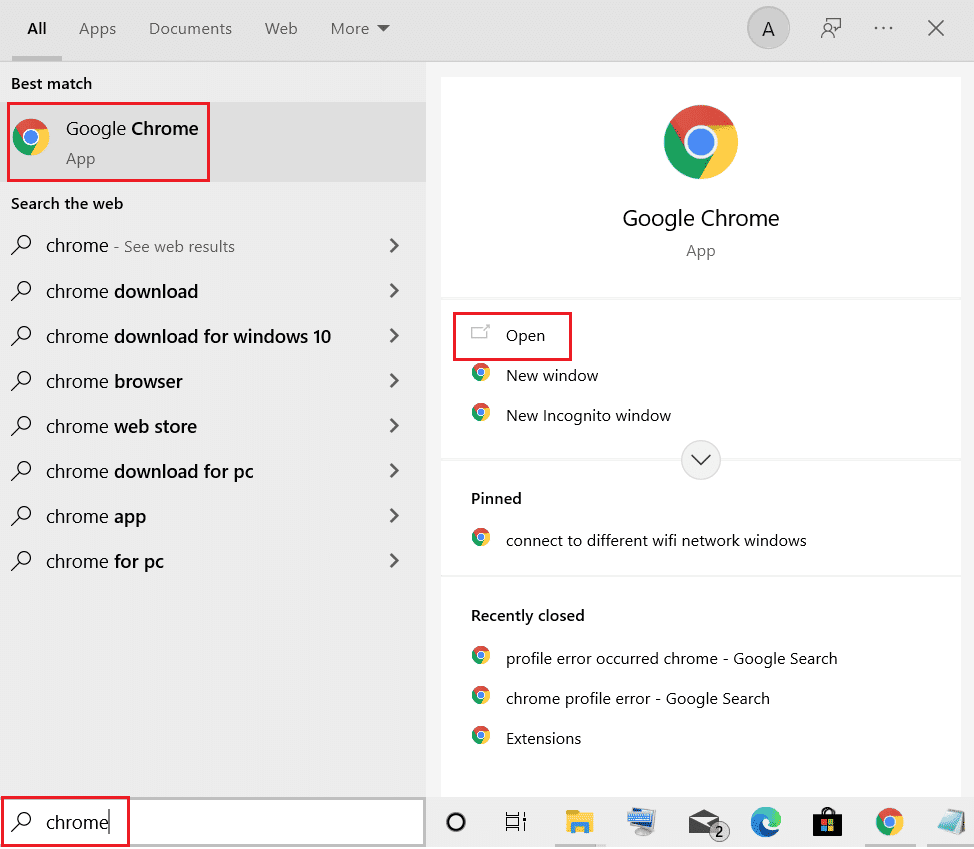
2. A böngészőablak jobb felső sarkában kattintson a Menü opciókra.
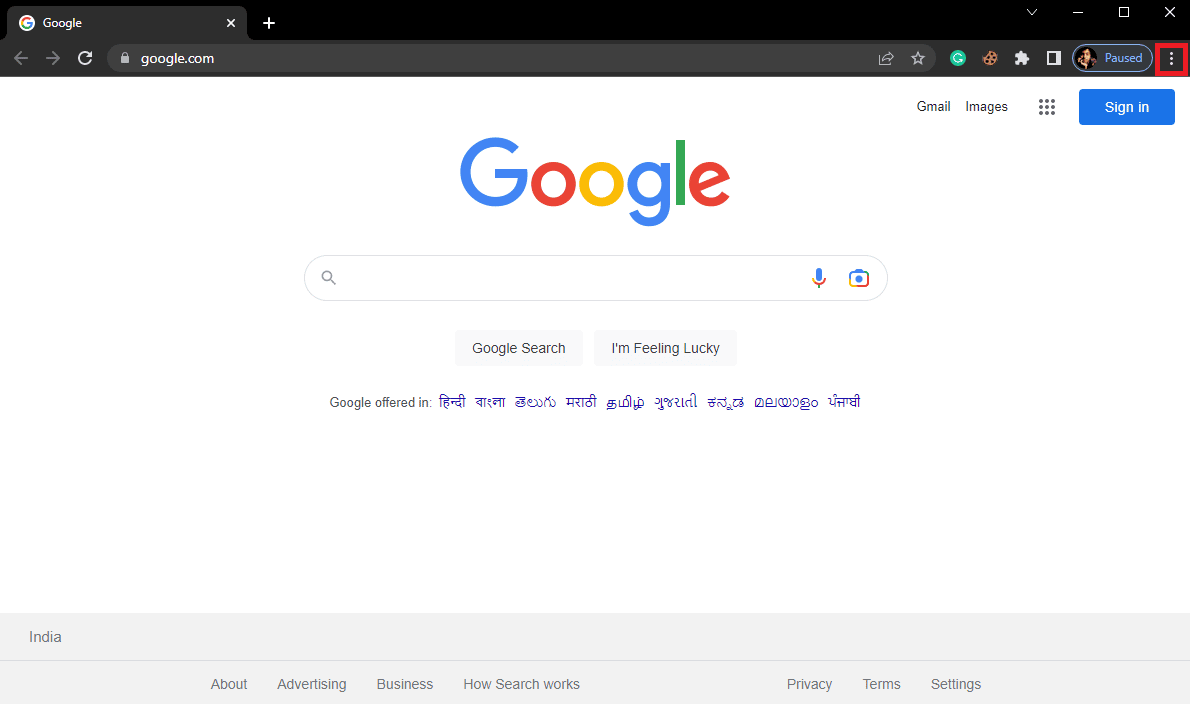
3. Itt kattintson a További eszközök, majd a Kiterjesztések elemre.
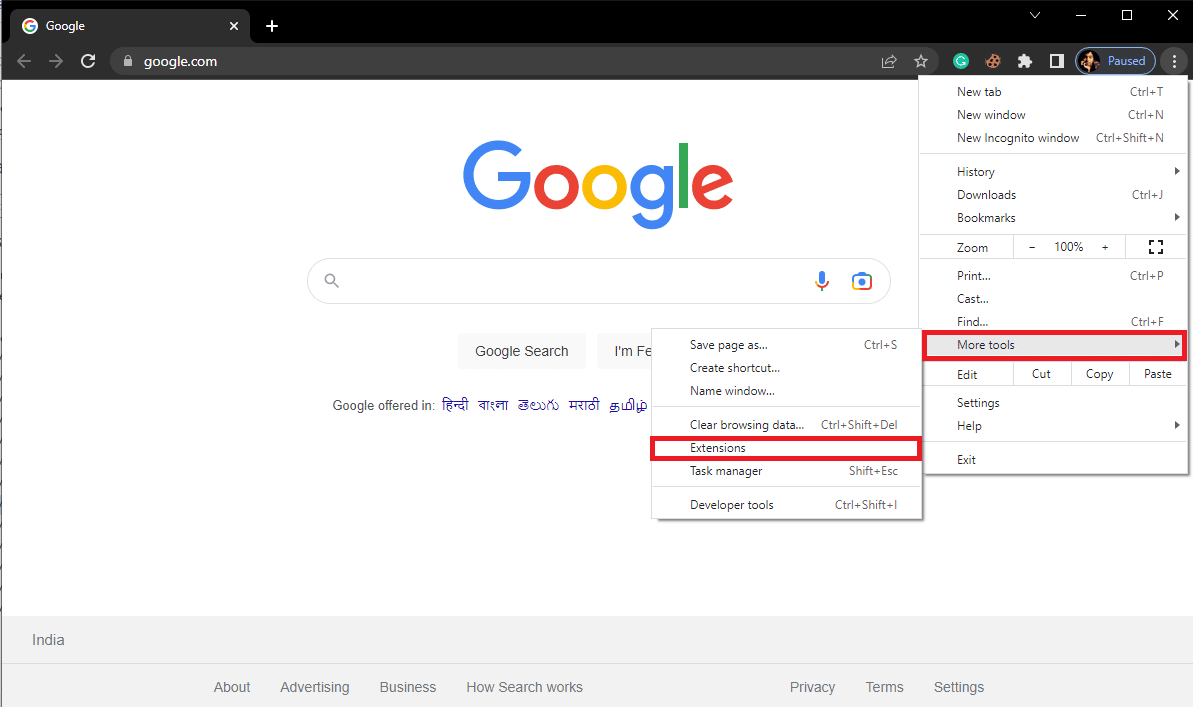
4. A bővítmények listájából keresse meg a hirdetésblokkolót, és távolítsa el.
Ha továbbra sem kap adatot kapott hibaüzenetet a Google Chrome-problémával kapcsolatban a Chrome-ban, és a Chrome továbbra sem tudja betölteni a weboldalt, próbálkozzon a következő módszerrel a 324-es Chrome-hiba kijavításához.
1E. Ellenőrizze a hálózati kapcsolatot
Ha nem a WiFi router okozta a Google Chrome-problémát, akkor az internetszolgáltatója okozhatja. Fontolja meg, hogy ellenőrizze az Ön által használt internetes szolgáltatást, hogy megbizonyosodjon arról, hogy elég jó hálózati kapcsolat van. Gondoskodnia kell arról is, hogy eszközein legyen aktív internetcsomag a szolgáltatások használatához, és elkerülje a weboldal hibájának betöltését. Ha lassú internetszolgáltatással rendelkezik, és nem tudja, hogyan javítsa ki, nézze meg a Lassú internetkapcsolat? 10 módszer az internet felgyorsítására! Ezután próbálkozzon a következő módszerekkel a Chrome-szerver nem küldött adatot és a 324-es Chrome-hiba probléma megoldásához.
1F. Indítsa újra a számítógépet
Ha a problémát nem a hálózati csatlakozási hiba okozta, megpróbálhatja általánosabb megközelítéssel kijavítani a hibát. Néha szerverhiba léphet fel, amikor a Chrome nem tölt be megfelelően, vagy ha a rendszer nem töltődött be megfelelően. A probléma megoldásához próbálja meg újraindítani az eszközt. Olvassa el a Windows újraindításáról szóló útmutatónkat.
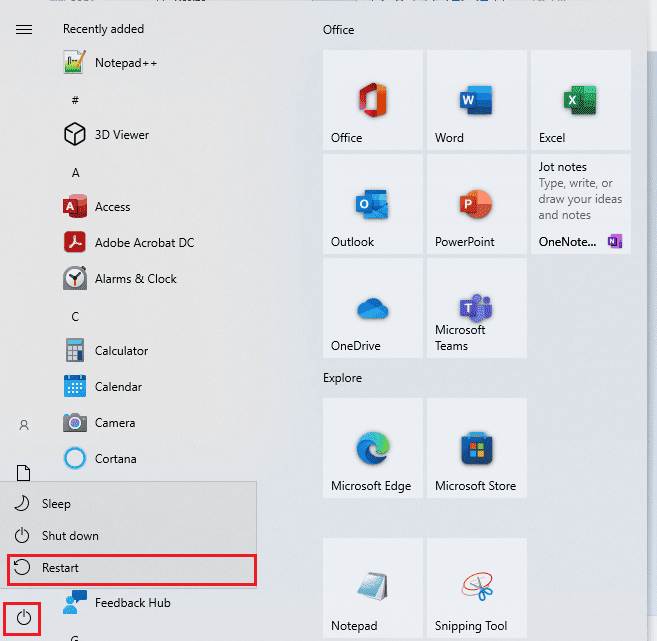
Ha továbbra is a Chrome-szerver nem küldött adatproblémát, folytassa a következő módszerrel.
1G. Ellenőrizze az URL-címet
A hiba egyik leggyakoribb oka a helytelen URL-cím. Ha manuálisan írta be az URL-t a keresősávba, jó eséllyel hibás volt a megadott URL, ezért a hiba. Ezért ha nem kap adatot kapott hibaüzenetet a Google Chrome hibaüzenetben, ellenőrizze a megadott URL-címet, és győződjön meg arról, hogy helyes-e.
2. módszer: Törölje a böngésző gyorsítótárát
Sok felhasználó rájött, hogy a weboldal betöltésének sikertelenségét a hozzáférés vagy a böngésző gyorsítótár-fájljainak sérülése okozta. Ha a gyorsítótár fájlok megsérülnek, különféle böngészőhibákat okozhatnak, például lassú teljesítményt és szerverproblémákat. Kijavíthatja a Chrome 324-es hibáját, ha törli a gyorsítótár fájljait a böngészőben az alábbi egyszerű lépések végrehajtásával. Tekintse meg útmutatónkat a gyorsítótár és a cookie-k törléséhez a Google Chrome-ban.
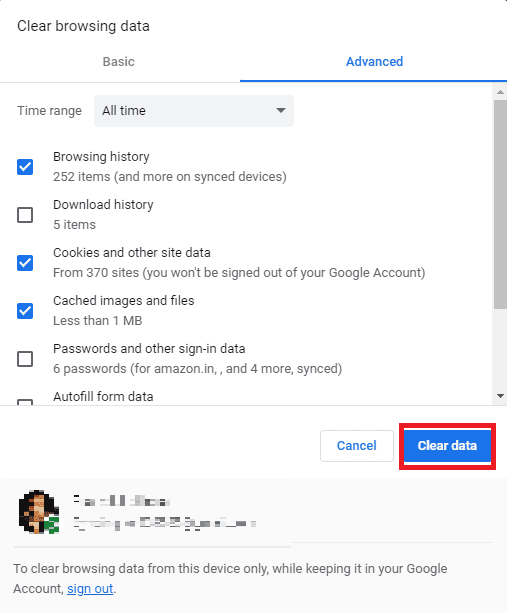
3. módszer: Futtassa a víruskeresőt
Ha a Chrome-probléma továbbra is problémát okoz Önnek, megpróbálhatja kijavítani a trójai vírusok és rosszindulatú programok víruskeresőjének futtatásával. Tekintse meg a Hogyan futtathatok vírusellenőrzést a számítógépemen és a Rosszindulatú programok eltávolítása a számítógépről a Windows 10 rendszerben című útmutatót a számítógépen történő vizsgálat futtatásához.
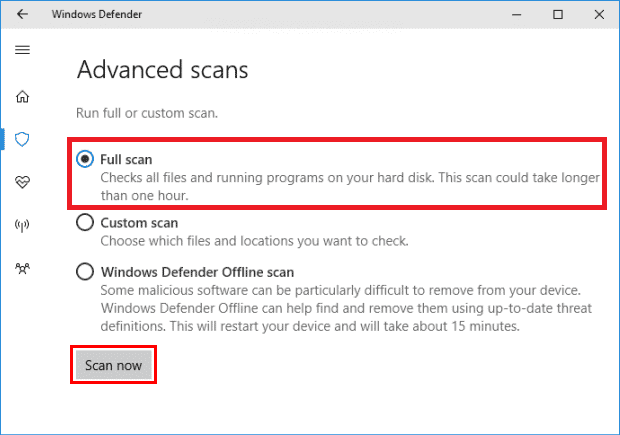
4. módszer: DNS-kiszolgáló módosítása
A Chrome-szerverproblémák megoldásának egyik leghatékonyabb módja a DNS-beállítások módosítása a számítógépen. Ha az előző módszerek nem működnek, megpróbálhatja megváltoztatni a DNS-beállításokat a számítógépen a hiba kijavításához. Sok felhasználó meg tudta oldani ezt a problémát a DNS-beállítások megváltoztatásával. Tekintse meg a 3 módja a DNS-beállítások megváltoztatásának a Windows 10 rendszerben című útmutatóban, hogy kövesse az eszköz DNS-beállításainak módosítására vonatkozó módszereket.
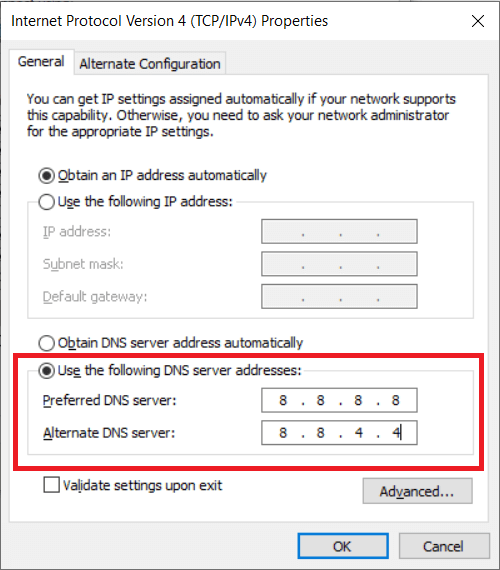
5. módszer: Öblítse ki a DNS-t és állítsa vissza az IP-címet
Megpróbálhatja megoldani a szerverproblémát a Chrome-mal úgy is, hogy kiüríti a DNS-t, és visszaállítja az IP-címet a parancssor segítségével. Kövesse ezeket az egyszerű lépéseket a 324-es Chrome-hiba megoldásához. Olvassa el útmutatónkat a DNS kiürítéséről és a DNS-gyorsítótár visszaállításáról.
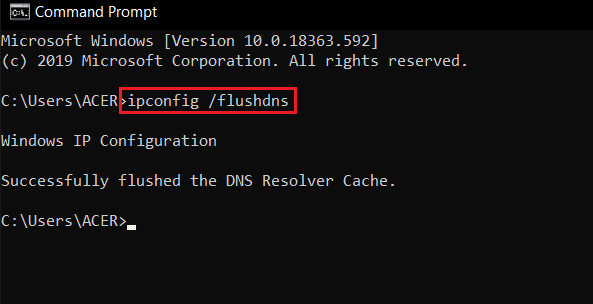
6. módszer: Állítsa vissza a hálózati beállításokat
Néha a Chrome-szerver nem küldött adatot, a Chrome-szerverrel kapcsolatos problémát a nem megfelelő hálózati beállítások okozhatják. Ha bármilyen változtatás történt, és nem tudja kijavítani. A hálózati beállításokat bármikor visszaállíthatja az alapértelmezett módra. Ehhez olvassa el a hálózati beállítások visszaállítására vonatkozó útmutatónkat.
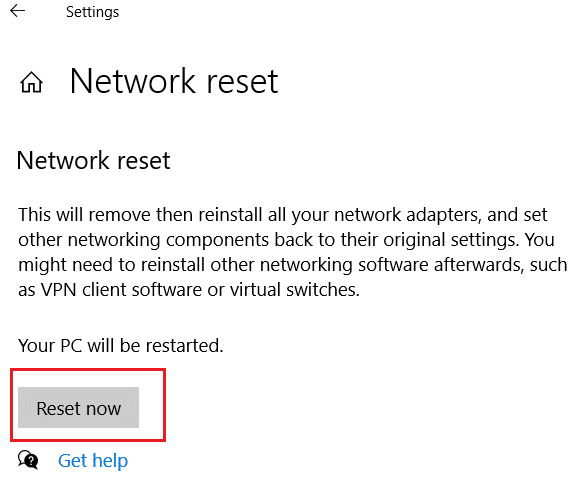
Ha továbbra sem kap adatot a Google Chrome-ban, és a Chrome továbbra sem tudja betölteni a weboldalt, folytassa a következő módszerrel.
7. módszer: Tiltsa le a VPN szolgáltatást
Ha VPN-szolgáltatást használ az internet eléréséhez, ez a Chrome böngészővel kapcsolatos szerverproblémák oka lehet. Ezért ha VPN-t használ, fontolja meg annak letiltását a probléma megoldásához. A VPN és a proxy letiltása Windows 10 rendszeren útmutatóban megtekintheti a VPN-szolgáltatás biztonságos letiltását Windows 10 rendszerű számítógépén.
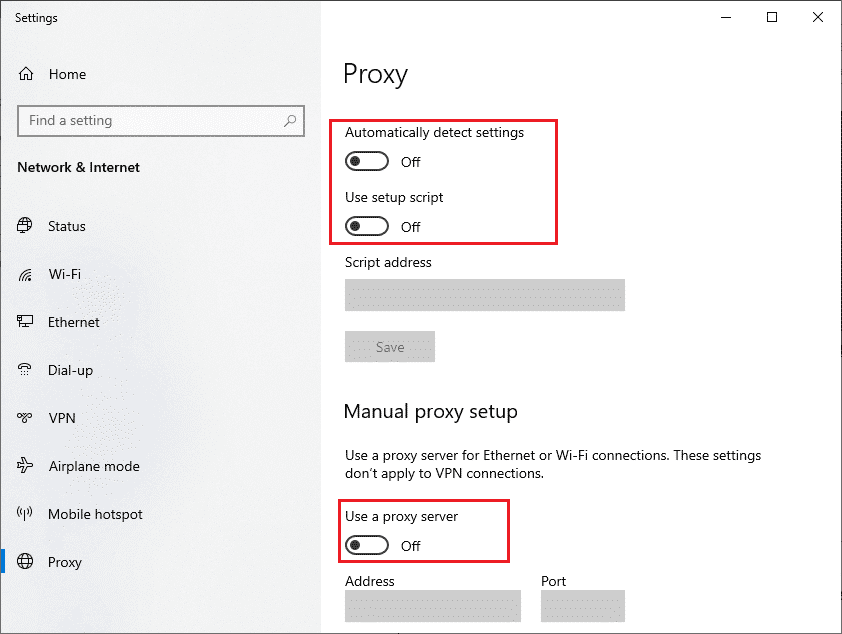
8. módszer: Az ideiglenes mappa törlése a számítógépen
Az ideiglenes mappák olyan mappák, amelyek egy program ideiglenes fájljait tartalmazzák. Ha a mappa betöltődik ezekkel a fájlokkal, az különféle hibákat okozhat a programban, beleértve a Chrome szerverhibáit. Ezt úgy javíthatja ki, hogy törli a fájlokat a számítógépen ebben a mappában. Ehhez olvassa el az ideiglenes fájlok törlésére vonatkozó útmutatónkat.
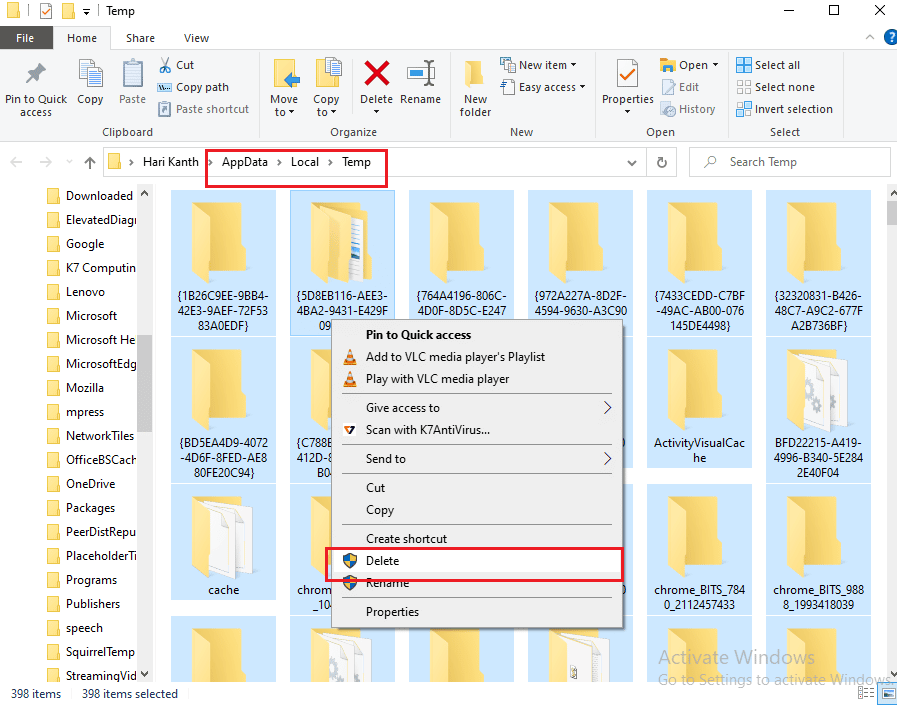
Ha ez a módszer nem működik, és továbbra sem jelentkezik adatérkezett hiba a Google Chrome-problémával kapcsolatban, próbálkozzon a következő módszerrel, hogy elkerülje a weboldal betöltésének sikertelenségét és a Chrome 324-es hibáját.
Gyakran Ismételt Kérdések (GYIK)
Q1. Miért jelenik meg hibaüzenet a Google Chrome használata közben?
Ans. Előfordulhat, hogy hibákat kaphat a Google Chrome használata közben különböző problémák miatt, például túl sok gyorsítótár-fájl vagy rossz hálózati kapcsolat miatt.
Q2. Hogyan lehet megoldani, ha a szerver nem tud csatlakozni a Chrome-ban?
Ans. Megpróbálhatja kijavítani azt a szervert, amely nem tud csatlakozni a Chrome-ban a hálózati kapcsolati problémák megoldásával és a DNS-kiszolgáló módosításával.
Q3. Mi az, hogy a szerver nem küldött adatot a Chrome-on?
Ans. A szerver nem küldött adatot egy gyakori hiba a Chrome-ban, amely megszakításokat okozhat az internetes internetes keresés során.
***
Reméljük, hogy ez az útmutató hasznos volt az Ön számára, és sikerült kijavítania a Chrome-szerver által nem küldött adatproblémát a Google Chrome-mal. Ossza meg velünk, melyik módszer vált be a legjobban az Ön számára. Ha bármilyen javaslata vagy kérdése van velünk kapcsolatban, kérjük, ossza meg velünk a megjegyzés rovatban.

